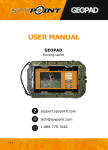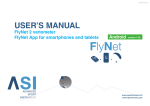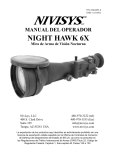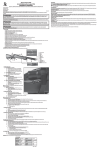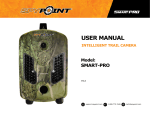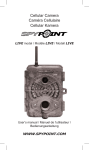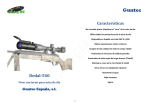Download Schnellstartanleitung Guida di avvio rapido Guía de inicio
Transcript
Schnellstartanleitung Guida di avvio rapido Guía de inicio rápido GEOPAD Hunting tablet / Tablet de caza 22 v1.7 support.spypoint.com / www.spypoint.info [email protected] +49 (0) 36331 50540 En la caja GEOPAD Protector de pantalla * Guía de inicio rápido Lector de tarjetas SD * Cable USB Instrucciones de instalación en la página 52. Componentes 1 Cámara delantera 2 Courroie ajustable 3 Conexione USB / Lector de tarjetas SD 4 Casquillo de salida de audio de 1/8” 5 Reset 6 Cámara trasera 8 Soporte del lector de tarjetas SD 9 Altavoz 10 Micrófono 11 Tecla de alimentación 12 Control del volumen 13 Ranura de la tarjeta MicroSD 7 Trípode * La tarjeta microSD es más fácil de insertar con la ayuda de una herramienta puntiaguda. 43 * DELANTE ARRIBA 2 3 1 5 DETRÁS 4 ABAJO 9 10 6 7 8 LATERALES 11 13 44 12 1. CARGA DE LA TABLET Utilizando el cable USB incluido, conecte el GEOPAD a una fuente de alimentación USB. Se recomienda cargar la tablet por completo antes del primer uso. 2. ENCENDER/APAGAR LA TABLET Para encender la tablet: Mantenga pulsado el botón de encendido SPYPOINT. hasta que aparezca el logo de Al encender la tablet por primera vez, se le guiará por la configuración de los ajustes básicos (Idioma, Fecha y hora y Wi-Fi). Para bloquear o desbloquear la pantalla: Pulse el botón de encendido y suéltelo de inmediato. Deslice el icono de bloqueo para acceder a la pantalla de inicio. Para apagar la tablet: Pulse el botón de encendido “Apagar” y, después, OK. hasta que aparezca un menú. Toque 45 3. PANTALLA DE INICIO 12 1 11 2 10 3 9 8 4 7 6 5 1 Iconos de aplicaciones - Sus aplicaciones de caza preferidas. Toque el icono para abrir 2 Atrás - Vuelve a la página anterior 3 Inicio - Vuelve a la pantalla de inicio 4 Recientes - Muestra las aplicaciones de uso reciente que siguen abiertas 5 Todas 6 Hora 7 Nivel las aplicaciones - Muestra todas sus aplicaciones de batería 8 Control de brillo 9 Sync- Sincroniza los datos del dispositivo con el servidor de asistencia de Google. Véase Ajustes/cuentas para más detalles. 10 Ubicación- Habilita/deshabilita las funciones GPS 11 Conectividad Bluetooth 12 Conectividad Wi-Fi 46 4. ACTIVACIÓN EN LÍNEA DE SU CUENTA MYSPYPOINT Asegúrese de que su GEOPAD esté conectado a una red wifi para acceder al sitio web mySPYPOINT. Si es nuevo en mySPYPOINT: 1. Toque el icono de la aplicación mySPYPOINT. 2. Toque “REGISTRARSE”. Se le redirigirá al formulario de registro en mySPYPOINT.com. 3. Compile la información para crear una nueva cuenta, después haga clic en “SUSCRIBIRSE AHORA”. 4.Se le enviará automáticamente un correo electrónico de “info@myspypoint. com”. En este correo electrónico, haga clic en “hacer clic aquí para activar su cuenta”. 5. Después de la confirmación, se le redirigirá a mySPYPOINT.com. Haga clic en “AÑADIR UN NUEVO DISPOSITIVO”. La adición de una nueva cámara debe realizarse siempre a través de su cuenta en línea mySPYPOINT. 6. Seleccione la cuenta gratuita Bronce. En su primera conexión con la aplicación con su GEOPAD, su cuenta se actualizará automáticamente a “Oro”. 7. Después, introduzca la información de su cámara y haga clic en “CONTINUAR A FACTURACIÓN” para confirmar. No se cargará tasa alguna. 8. Ahora, su cuenta mySPYPOINT está activa. En su primera conexión con la aplicación con su GEOPAD, su cuenta se actualizará automáticamente a “Oro. Si ya tiene una cuenta mySPYPOINT: 1. Toque el icono de la aplicación mySPYPOINT. 2. En su primera conexión con la aplicación con su GEOPAD, su cuenta se actualizará automáticamente a “Oro. Si ya tiene una cuenta “Plata” u “Oro”, se le enviará automáticamente un crédito en SPYDOLLARS. Su cuenta “Oro” tendrá validez durante un año a partir de esta fecha. 47 5. MYSPYPOINT APP Le permite visualizar fotos y gestionar al momento sus cámaras de pista. Calendario Asignar nombres y coordenadas GPS a sus cámaras Añadir nuevas fotos Clasificar fotos automáticamente en el calendario Gestionar sus álbumes Aplicar etiquetas a sus fotos Fotos Navegar por los álbumes Estado Proporciona información general acerca de sus cámaras y la última sincronización. 48 Sincronización Aplica los cambios a su cuenta en línea mySPYPOINT cuando hay una red wifi disponible. 6. USO DEL LECTOR DE LA TARJETA SD Inserte la tarjeta SD en el lector, con los contactos dorados hacia abajo. Después, inserte el lector en el puerto USB. Después de insertar una tarjeta SD, ejecute la aplicación mySPYPOINT y siga las fáciles instrucciones. Sus fotos se organizarán automáticamente por fecha y hora en el calendario. 7. También es posible transferir fotos directamente a su tablet abriendo el administrador de archivos y copiando las fotos en la memoria interna. Encontrará más información en el manual de instrucciones CONFIGURACIÓN DE LOS AJUSTES AVANZADOS Para abrir el menú de ajustes, vaya a “Todas las aplicaciones” y toque el icono . En el menú de ajustes, puede administrar aplicaciones, establecer opciones de seguridad, ver la información de la memoria y mucho más. Ubicación En “Personal”, toque “Ubicación”. Habilitar esta opción activa el GPS y permite el funcionamiento de los servicios basados en la ubicación, incluidos en las aplicaciones de mySPYPOINT y mapas. Para que el GEOPAD pueda recibir una señal GPS, aumente el estado de reposo (Encontrará más información en el manual de instrucciones). Para maximizar la vida de la batería, apague la opción Ubicación cuando 49 no la necesite. 8. APLICACIONES INCLUIDAS APLICACIONES DE CAZA SPYPOINT Game Caller (Reclamos de caza) Permite el uso del GEOPAD como reclamo de caza y para crear sus propias secuencias de sonidos. Se incluyen los sonidos del ciervo de cola blanco, del alce americano y de depredadores, y hay más disponibles para comprar. Se puede combinar con el altavoz amplificado SPYPOINT. XCEL STREAM Compatible con la cámara de acción SPYPOINT XCEL STREAM. El GEOPAD se conecta directamente con la cámara a través del wifi como mando a distancia, configurador y visor de imágenes y vídeos en directo. APLICACIONES BASADAS EN LA UBICACIÓN Backtrack (rastreo de vuelta) Marque la ubicación de sus cámaras de recorrido con coordenadas GPS y encuentre su camino de vuelta a ellas fácilmente. OfflineMaps (mapas sin conexión) Le permite acceder a una amplia gama de mapas: de carreteras, topográficos, de imágenes aéreas, Google Maps y mucho más. Una vez abiertos, los mapas siguen disponibles sin conexión wifi. JUEGOS Dear Hunter Challenge Un juego de caza realista en el que obtendrá puntos de experiencia y utilizará una amplia gama de armas personalizables y mapas GPS para rastrear osos negros, renos, pumas, alces americanos y otros animales. Duck hunting Juego fácil de caza de patos en el que se apunta y dispara a los patos sin dejar escapar a ninguno. 50 Forest snipper Juego de misiones de caza en el que puede cazar leones, rinocerontes, lobos, cebras y mucho más en junglas de safari con armas de francotirador. 9. AÑADIR NUEVAS APLICACIONES 1. Vaya a Google Play Store Se requiere una cuenta activa con Google Play 2. Adquirir juegos o aplicaciones 3. Seleccione «Instalar» 4. Después de la instalación, aparecerá el icono de la aplicación en “Todas las aplicaciones” y estará lista para usarse CARACTERÍSTICAS Pantalla 7” Plataforma Android 4.4.2 Memoria interna 8GB Resolución 1024 x 600 Velocidad del procesador CPU 1.3 GHz Tamaño RAM 512 MB Funciones inalámbricas Wi-Fi, GPS, Bluetooth 4.0 Batería 3,7V/3000mAh tarjeta micro SD de hasta 32GB (no incluida) Resolución de la cámara delantera 0,3 megapixeles Resolución de la cámara trasera 2 megapixeles Funda de camuflaje Resistente al clima, pero no se puede sumergir en agua 51 INSTALACIÓN DEL PROTECTOR DE PANTALLA A. Limpie a fondo la pantalla del GEOPAD con un trapo suave. B. Retire la primera lámina protectora para exponer el lado adherente. 1 C.Alinee el protector de pantalla con el GEOPAD. Al aplicar el protector, utilice una tarjeta de crédito para expulsar el aire sobrante. D. Retire la segunda lámina protectora 52 2